Microsoft hat die neue Windows 10 Enterprise LTSC 2021 bereitgestellt. Die Funktionen in dieser Version entsprechen denen der Windows 10 21H2, die gestern veröffentlicht wurde. Windows 10 Enterprise LTSC 2021 erweitert die Windows 10 Enterprise LTSC 2019 durch neue und erweiterte Funktionen.
Wichtig dabei ist, dass der Lebenszyklus bei der neuen LTSC nur 5 Jahre beträgt. (Bei der IoS sind es weiterhin 10 Jahre). Daher ist die Version LTSC 2021 kein direkter Ersatz für die LTSC 2019, die einen 10-jährigen Lebenszyklus hat. Also sollte man überlegen, ob man umsteigt, oder bei der LTSC 2019 bleibt.
Die Windows 10 Enterprise LTSC 2021 ist für Firmen konzipiert und hat nicht den vollen Funktionsumfang, wie die Windows 10 21H2.
Die neuen Funktionen der Windows 10 Enterprise LTSC 2021 einmal kurz angerissen:
- System Guard hat in dieser Version von Windows eine Funktion namens SMM Firmware Protection verbessert. Diese Funktion baut auf System Guard Secure Launch auf, um die Angriffsfläche für Firmware zu verringern und sicherzustellen, dass die System Management Mode (SMM)-Firmware auf dem Gerät in einer gesunden Weise arbeitet – insbesondere kann SMM-Code nicht auf den Betriebssystemspeicher und die Betriebsgeheimnisse zugreifen.
- System-Sicherheit Zu den Verbesserungen der Windows Security-App gehören jetzt der Schutzverlauf mit detaillierten und leichter verständlichen Informationen über Bedrohungen und verfügbare Aktionen, die Blockierung des kontrollierten Ordnerzugriffs im Schutzverlauf, die Aktionen des Windows Defender Offline Scanning-Tools und alle ausstehenden Empfehlungen.
- Verschlüsselung und Datenschutz BitLocker und Mobile Device Management (MDM) mit Azure Active Directory arbeiten zusammen, um Ihre Geräte vor der versehentlichen Offenlegung von Passwörtern zu schützen. Mit einer neuen Key-Rolling-Funktion werden Wiederherstellungskennwörter auf MDM-verwalteten Geräten sicher ersetzt.
- Windows Defender Firewall
- Windows Defender Firewall reduziert die Angriffsfläche eines Geräts mit Regeln, die den Datenverkehr anhand vieler Eigenschaften wie IP-Adressen, Ports oder Programmpfade beschränken oder zulassen.
- Mit integrierter Internet Protocol Security (IPsec) bietet die Windows Defender Firewall eine einfache Möglichkeit, authentifizierte End-to-End-Netzwerkkommunikation zu erzwingen.
- Weitere Verbesserungen bei der Firewall, Viren- und Bedrohungsschutz, Anwendungssicherheit, Anwendungssteuerung, Identität und Privatsphäre, Zugangsdatenschutz, Cloud-Services, Verteilung.
Mehr könnt ihr hier nachlesen: docs.microsoft.com/ltsc/whats-new-windows-10-2021
Download der Windows 10 Enterprise LTSC 2021
- de-de_windows_10_enterprise_ltsc_2021_x64_dvd_71796d33.iso (4,61 GB)
- de-de_windows_10_enterprise_ltsc_2021_x86_dvd_6317aaff.iso (3,26 GB)
- en-us_windows_10_iot_enterprise_ltsc_2021_x64_dvd_257ad90f.iso (4,52 GB) Danke an mmaxx und zusätzlich an Luzea
Windows 10 Tutorials und Hilfe
In unserem Windows 10 Wiki findet ihr sehr viele hilfreiche Tipps und Tricks. Falls ihr Fragen habt, dann stellt diese ganz einfach bei uns im Forum.
- Installationsmedien: Aktuelle Installationsdateien findet ihr hier immer in der rechten Sidebar. Windows 10 22H2 19045 ISO / ESD
- Installation: Windows 10 Clean installieren, Win 10 2004 bis 22H2 neu installieren
- Reparaturen: Inplace Upgrade Reparatur, Win 10 reparieren über DISM, sfc und weiteres, Windows Update reparieren, Startmenü reparieren, Apps reparieren, Store reparieren, Netzwerk reparieren
- Anmeldung: Win 10 automatische Anmeldung
- Entfernen, Deinstallieren: Apps deinstallieren
- Datei Explorer: Ordner unter Dieser PC entfernen, Netzwerk, OneDrive u.a. im Explorer entfernen
- Richtige Nutzung: Startmenü richtig nutzen, Suche richtig nutzen,
- Wichtig: In jedem Tutorial steht, für welche Version es geeignet ist.


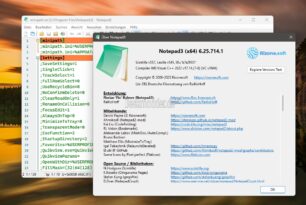

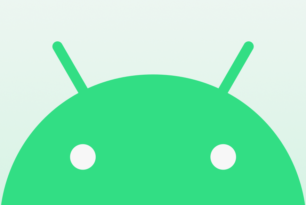


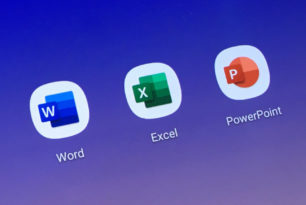
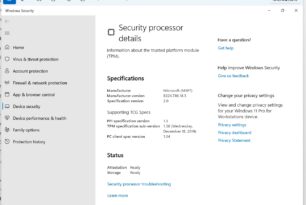
wird oder kann es denn eine ISO für die IOT Edition hier auf deskmodder.de geben?
Wird es wohl geben. Wäre sogar besser, da auch da die Enterprise LTSC vorhanden ist im Index.
Also 2 Versionen = Enterprise und IoT Enterprise…
Im index ist nur die LTSC und LTSC N
man kann aber die version per dism schon erzeugen /Set-Edition:IoTEnterpriseS
Ich rede von der Version hier:
de-de_windows_10_enterprise_ltsc_2021_x64_dvd_71796d33.iso
Warum selber erzeugen, wenn es die IoT auch als ISO gibt inkl. Enterprise LTSC?
Hab die englische ISO bereits seit gestern da…
Weil es die IoT Enterprise (LTSC) nur als en-us Version gibt und keine de-de.
Puh, hoffe da gibts eine Anleitung oder jemand erstellt so eine ISO.. habs versucht aber komm da überhaupt nicht weiter..
womit kommst du jetzt nicht weiter? Sprache von en auf de ändern, oder Änderung von LTSC zu IOT LTSC?
letzteres, von LTSC zu IOT.
ich hab das ISO, muss es wahrscheinlich entpacken?
dann fehlt mir der direkte Aufruf oder ob ich evtl. noch andere Voraussetzungen brauche um letztendlich wieder ein ISO zu erhalten.
Habe euch mal eine Anleitung geschrieben für das selbst erstellen einer iot enterprise ltsc aus dem orignal image
de-de_windows_10_enterprise_ltsc_2021_x64_dvd_71796d33.iso
Fall ihr euch eine iot ltsc 2021 selbst bauen wollt geht einfach so vor.
Legt euch auf der c:\ Platte folgende Ordner an
images und in dem ordner noch einen unterordner mit folgenden namen ioltsc2021
und noch den Ordner mount auf der c:\ Platte
jetzt kopiert ihr die install.wim aus dem original image raus.
de-de_windows_10_enterprise_ltsc_2021_x64_dvd_71796d33.iso
Ich mache das mit UltraISO ist einfach und geht schnell.
in den ordner c:\images
Jetzt den 1 Index extrahieren dafür die cmd konsole als admin starten und folgenden befehl eingeben.
Dism /Export-Image /SourceImageFile:c:\images\install.wim /SourceIndex:1 /DestinationImageFile:c:\images\ioltsc2021\install.wim /Compress:max /CheckIntegrity
Die extrahierte install.wim liegt jetzt im Ordner c:\images\ioltsc2021
Löscht jetzt die install.wim aus dem Ordner c:\images und kopiert die install.wim aus dem Ordner
c:\images\ioltsc2021
in den Ordner c:\images
Jetzt müssen wir die install.wim mounten dafür folgenden Befehl in die cmd Konsole eingeben.
DISM.exe /Mount-Wim /WimFile:C:\images\install.wim /index:1 /mountDir:c:\mount
sobald das Image gemountet wurde die befehle nacheinander eingeben.
Dism /Image:c:\mount /Get-TargetEditions
Dism /Image:c:\mount /set-edition:IoTEnterpriseS /Productkey:QPM6N-7J2WJ-P88HH-P3YRH-YY74H
dism /image:c:\mount /cleanup-image /startcomponentcleanup /resetbase
Dism /Unmount-Image /MountDir:c:\mount /Commit
dism.exe /Cleanup-wim
Jetzt ist die Install.wim eigentlich fertig.
Ihr müsst jetzt noch die flags setzen.
Dafür ladest ihr euch das Packet runter: https://t1p.de/968t5
Entpackt das und kopiert euch davon 2 Dateien raus.
libwim-15.dll
wimlib-imagex.exe
Diese 2 Dateien kopiert ihr euch in den Ordner wo die install.wim liegt
also
c:\images
Gebt jetzt in der CMD Konsole folgendes ein.
cd c:\images und Enter Drücken
jetzt das eingeben und Enter drücken.
wimlib-imagex.exe info install.wim 1 –image-property NAME=“Windows 10 IoT Enterprise LTSC 2021″ –image-property DESCRIPTION=“Windows 10 IoT Enterprise LTSC 2021″ –image-property FLAGS=“IoTEnterpriseS“ –image-property DISPLAYNAME=“Windows 10 IoT Enterprise LTSC 2021″ –image-property DISPLAYDESCRIPTION=“Windows 10 IoT Enterprise LTSC 2021″
Das wars, jetzt müsst ihr einfach nur noch die install.wim im Original Image tauschen und zusätzlich eine neue EI.CFG
erstellen mit folgenden inhalt:
[Channel]
OEM
[VL]
0
Die kommt auch in die ISO in den Ordner sources, die alte davor löschen.
Das ganze muss halt ein Admin richtig einpflegen sonst stimmen die befehle bestimmt nicht.
Danke @Denis_Laubinger. Super Anleitung!
Ich hätte da einen Verbesserungsvorschlag (oder einfach nur zur Vereinfachung):
Der Anfang erscheint mir etwas umständlich mit UltraISO und install.wim hin- und her kopieren.
Ich würde einfach die vorhandene ISO mounten, schauen, welchen Laufwerksbuchstaben die gemountete ISO bekommen hat (z.B. F) und dann:
Dism /Export-Image /SourceImageFile:f:\sources\install.wim /SourceIndex:1 /DestinationImageFile:c:\images\install.wim /Compress:max /CheckIntegrity
DISM.exe /Mount-Wim /WimFile:C:\images\install.wim /index:1 /mountDir:c:\mount
Dism /Image:c:\mount /set-edition:IoTEnterpriseS /Productkey:QPM6N-7J2WJ-P88HH-P3YRH-YY74H
dism /image:c:\mount /cleanup-image /startcomponentcleanup /resetbase
Dism /Unmount-Image /MountDir:c:\mount /Commit
dism.exe /Cleanup-wim
Das mit den Flags:
geht so etwas nur mit WIMLIB, oder hat Microsoft dafür auch Boardmittel?
Ja da hast du Recht, hätte man besser machen können, abe so wa das ein klein wenig nachvollziebarer.
ACHTUNG!!!
Bei dem Befehl
wimlib-imagex.exe info install.wim 1 –image-property NAME=”Windows 10 IoT Enterprise LTSC 2021″ –image-property DESCRIPTION=”Windows 10 IoT Enterprise LTSC 2021″ –image-property FLAGS=”IoTEnterpriseS” –image-property DISPLAYNAME=”Windows 10 IoT Enterprise LTSC 2021″ –image-property DISPLAYDESCRIPTION=”Windows 10 IoT Enterprise LTSC 2021″
hat sich ein merkwürdiger (Tipp(?)-)Fehler eingeschlichen. Die Anführungszeichen nach
wimlib-imagex.exe info install.wim 1 –image-property NAME=”Windows 10 IoT Enterprise LTSC 2021
und nach
–image-property DESCRIPTION=”Windows 10 IoT Enterprise LTSC 2021
und nach
–image-property FLAGS=”IoTEnterpriseS” –image-property DISPLAYNAME=”Windows 10 IoT Enterprise LTSC 2021
und nach
–image-property DISPLAYDESCRIPTION=”Windows 10 IoT Enterprise LTSC 2021
waren bei mir nach dem Copy-Paste größer als die anderen und kursiv. Ausgespuckt hat die CMD dann nur eine Syntax-Guide von wimlib-imagex.exe, was bedeutet, dass hier ein Syntax-Fehler drinnen ist. (Ich habe das allerdings nicht dann bemerkt, sondern erst nachdem ich mit dem Umwandeln in eine ESD begonnen habe.) Nachdem ich diese Anführungszeichen ersetzt und Enter gedrückt hatte, wurde mir gemeldet, dass alle Werte geändert wurden. Ich werde hier noch einen Kommentar schreiben, der alles schritt für schritt durchgeht.
Danke, ihr seid die Besten!
Oder nach der Installation Powershell (Admin) starten:
slmgr /ipk QPM6N-7J2WJ-P88HH-P3YRH-YY74H
Neustart und schon hat man eine IoT.
Ihr seid die Besten !
Aber ich hätte doch lieber eine möglichkeit zum downloden in de-de !
ich tue mich in meinem Alter da schwer ( 78 ).
Grüsse
Ist doch oben verlinkt de-de x64 oder x86 (32-Bit)
Danke für die Antwort,
ich habe mich nicht klar ausgedrückt, ich möchte eine IoT Enterprise de-de 64bit !
Grüsse
Du kannst es doch so versuchen, wie Stefan ein paar Kommentare weiter oben beschrieben hat.
Servus
ich werde es auf einer Testplatte versuchen, Danke.
Gruss
möchte man aus dem Ordner mit den Windows-Installationsdateien wieder eine ISO erstellen, dann könnte das mit folgendem Script klappen.
Voraussetzung:
die im Script angeführten Dateien (aus dem Windows ADK z.B.) befinden sich am richtigen Ort (oscdimg.exe, etfsboot.com, efisys.bin) bei mir also im Ordner Oscdimg\X64\
————————————————————————–
set /p ISOName="geben Sie der ISO einen Namen (z.B. Windows11Pro): "echo.
cls
set /p ISO="Pfad zu den Windows Installationsdateien (z.B. C:\ISO VI): "
"%~dp0Oscdimg\X64\oscdimg.exe" -m -o -u2 -udfver102 -bootdata:2#p0,e,b"%~dp0Oscdimg\X64\etfsboot.com"#pEF,e,b"%~dp0Oscdimg\X64\efisys.bin" "%ISO%" "%ISOName%.iso"
—————————————————————————————————–
möchte man auch vor dem Erstellen noch das „Press any Key“ wegbekommen, dann zuvor noch diese Zeilen einfügen (vor „%~dp0Oscdimg\X64\oscdimg.exe“ ….)
Ren "%ISO%\efi\microsoft\boot\cdboot.efi" "cdboot-prompt.efi"Ren "%ISO%\efi\microsoft\boot\cdboot_noprompt.efi" "cdboot.efi"
Ren "%ISO%\efi\microsoft\boot\efisys.bin" "efisys_prompt.bin"
Ren "%ISO%\efi\microsoft\boot\efisys_noprompt.bin" "efisys.bin"
Das ist schon Korrekt, aber warum so kompliziert, einfach ISO öffnen mit UltraISO, ab in den Ordner sources\
dort die alten install.wim löschen und per Drag&Drop die neue install.wim reinhauen und oben nur noch auf Abspeichern gehen.
Und Fertig ist das neue Image
Ich sags mal so du liebst die steinigen wege,
ist absolut korrekt, aber das versteht hier kein Anfänger.
Ich lade mal eins hoch , seit mir nicht böse ich habe keine privat server, wo ich die dateien lager kann,
hatte letzens nur son blöden spruch gehört gegen Roland, aber genau da lade ich es auch hoch.
„Ich sags mal so du liebst die steinigen wege,
ist absolut korrekt, aber das versteht hier kein Anfänger.“
magst Recht haben. Ich mag halt gerne die Windows Boardmittel.
Deshalb auch meine Frage
„Das mit den Flags:
geht so etwas nur mit WIMLIB, oder hat Microsoft dafür auch Boardmittel?“, die leider noch unbeantwortet ist.
Funktioniert deine Methode also mit der PowerShell/Command Prompt und ohne jegliche nicht vorinstallierte WIndows-Software?
Servus,
super, super. Danke !!!
Grüssle
Hallo zusammen,
gibt es Informationen oder eine Möglichkeit die LTSC 2021 auf ARM-Basis zu bekommen?
Könnte man sich diese selbst erstellen notfalls?
Über Tipps wäre ich sehr dankbar.
LG
Hab da leider noch keine „gesichtet“.
jetzt verstehe ich auch, warum Denis_Laubinger die Abfrage
Dism /Image:c:\mount /Get-TargetEditions
drin hatte:
Wollte eine IOT Enterprise „N“ LTSC aus der X86 LTSC erstellen, aber er zeigt an, dass das nicht geht.
Kennt jemand einen Workaround für die „N“ Version?
Vielen Dank für die ISO!
Werden die ISO’s zu der LTSC auch nach und nach aktualisiert wie die normalen Windows 10 ISO’s?
Versprechen können wir nichts, aber versuchen.
Hat jemand zufällig Links auf anderssprachige Versionen der LTSC2021-ISOs? Französisch/Russisch/Hebräisch etc.
Leider sind alle drei ISOs der Windows 10 Enterprise LTSC 2021 auf hidrive nicht mehr vorhanden bzw. „Verboten“. Könnt ihr die nochmal bereitstellen?
Die Links sind korrigiert.
Hallo,
hat jemand den Link der detuschen Version der IOT Ausgabe?
Hallo, die Links funktionieren nicht mehr.
Funktionieren ohne Probleme.
Probiere mal einen anderen Browser.
diese hier:
https://www.catalog.update.microsoft.com/Search.aspx?q=Cumulative%20Update%20for%20Windows%2010%20Version%2021H2%20for%20×64
@Dodec
Gibt es diese Version noch? Aktuell ist der Server nicht erreichbar…
Danke!
Die deutsche IoT? Du kannst die normale ISO herunterladen und dann mit Microsoft Activation Scripts aktivieren. Sie wird dann automatisch auf die IoT upgegradet.
Gibt es irgendeine Quelle für eine aktuelle ISO? Also ein Image mit den aktuellen Updates?
Offiziell nicht, aber es gibt für LTSC Windows 10 nur ein großes Update, das obendrein noch sehr schnell erledigt ist, dass das jetzt nichts Lästiges ist.
Hallo,
Ich werde ständig genervt mit dem Upgrade Screen von Win10 und der PC erfüllt Voraussetzungen für 11 nicht.
Hab ein 11er Laptop eingerichtet für Freund und seine family, würde ich NIEMALS auf meinen rechner tun. PainInThe Axx
Frage: möchte iot-Version in x64 DEUTSCH, hab alles durchgelesen, geht dann so???
?1 LTSC 64 ger downloaden
?2 Installieren
?3 Bei Schlüssel-Abfrage dann das mit dem QPM6N-7J2… eingeben
?4 Windows LTSC IOT haben und freuen?
Oder muss ich zuvor das LTSC ohne IOT aktivieren und danach mit Powershell das slmgr /ipk QPM6N-7J2….?
DANKE LG
Hallo,
ja es geht ungefähr so, wie du zuerst beschrieben hast, es gibt aber einen bequemeren Weg. Ich verstehe deine Abneigung zu Windows 11 vollkommen xD, also schreibe ich Dir hier eine Anleitung.
editiert /mm
Ich weiß nicht, ob die Admins die Erklärung solcher Methoden hier erlauben, da niemand hier bis jetzt das beschreibt, aber es ist von Microsoft sowieso nicht erlaubt, ISOs aus Quellen wie diesen zu beziehen. Wenn du nur die Schritte, die sonst hier stehen befolgst, hast du kein aktiviertes Windows und dein PC fährt jede Stunde herunter, ohne Rücksicht auf Verluste. Ich hoffe, ich konnte dir helfen.
LG MK
Frage: möchte iot-Version in x64 DEUTSCH, hab alles durchgelesen, geht das auf dem kürzeszen Weg dann so???
?1 LTSC 64 ger downloaden
?2 Installieren
?3 Bei Schlüssel-Abfrage dann das mit dem QPM6N-7J2… eingeben
?4 Windows LTSC IOT haben und freuen?
Oder muss ich zuvor das LTSC ohne IOT aktivieren und danach mit Powershell das slmgr /ipk QPM6N-7J2….?
DANKE LG
Hat Stefan hier schon beschrieben
https://www.deskmodder.de/blog/2021/11/18/windows-10-enterprise-ltsc-2021-steht-zum-download-bereit/#comment-197398
LTSC installieren und danach den IoT-Key eingeben
DANKE!
Es hat geklappt.
natürlich erst beim 2. Versuch, weil ich im Installationsmenü zuerst mal die Win10_de_Ltsc_Enterprise__ N __ version auswählen musste, und die N version den IoT Upgrade dann nicht angenommen hat.
Jetzt läuft es. Bis Jan 13, 2032 ff ! lol
Danke!
Würde mich nicht wundern wenn dieses Thema im Oktober 2025 neue Aktualität erhält.
Und BTW: Habe schon brav an Redmont gelöhnt für 95, NT, XP, 7 und 10 und Offices. Das ist jetzt echt Notwehr weil 11 würde ich mein leben nicht freiwillig draufmachen.
Danke! Super Team!
Nachtrag:
Da nach 2 Tagen das Aktivierungs-Wasserzeichen aufgetaucht ist und ich oft screenshots machen muss habe ich mir um 20,- einen Win 10 Enterprise LTSC IoT GLOBAL Key gekauft. Damit konnte es aktiviert werden.
Mein Weg:
– de-de Windows LTSC Enterprise runtergeladen und ISO mit Tool RUFUS auf Stick bootfähig gemacht
– Iso auf Partition neu installiert. Version ohne „N“ ausgewählt
– Damit LTSC erhalten, mit Key „QPM6N-7J2…“ oben auf Version „IoT“ gebracht
– Global Key gekauft, eingegeben, aktiviert. Hoffe dauerhaft.
Damit ist meine Windows-Frage bis Jan. 2032 gelöst.
DANKE allen hier, besonders „moinmoin“
Hi! Wollte mir die Version auch herunterladen, allerdings führt die Verlinkung in dem Artikel nun nur zur Fehlermeldung „Ein interner Fehler ist aufgetreten.“. Kann ich die ISO noch irgendwo anders herunterladen?
Gibt im Moment Probleme mit HiDrive. Und am Wochenende ist da niemand erreichbar.
Einfach nach en-us_windows_10_iot_enterprise_ltsc_2021_x64_dvd_257ad90f.iso oder der Deutschen Variante suchen. Das wirft einige Ergebnisse aus. Das erste Ergebnis in Google ist mehr als zufriedenstellend.
Kann man für ein Inplace-Upgrade auch die jeweils aktuelle Version von hier:
https://www.deskmodder.de/phpBB3/viewtopic.php?t=32347
nehmen?? Oder ist das ´ne doofe Frage?
Klar, kann man.
@moinmoin
Danke Dir! Das ist wunderbar. Dann kann ich die alte de_windows_10_enterprise_ltsc_2021_x64_dvd_71796d33.iso
löschen und stattdessen die IoT+LTSC.2021.5965.wim.iso benutzen.